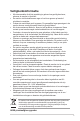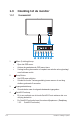PA27DCE OLED-monitor Gebruikshandleiding
Eerste Editie maart 2023 Copyright © 2023 ASUSTeK COMPUTER INC. Alle rechten voorbehouden.
Inhoud Opmerkingen................................................................................................ iv Veiligheidsinformatie................................................................................... v Onderhoud en reiniging.............................................................................. vi Terugneemdienst........................................................................................ vii Productinformatie voor EU-energielabel.....................................
Opmerkingen Kennisgeving van Federal Communications Commission Dit apparaat voldoet aan Deel 15 van de FCC-voorschriften. Bediening ervan dient te geschieden conform de volgende twee voorwaarden: • Dit apparaat mag geen schadelijke interferentie veroorzaken, en • Dit apparaat moet alle ontvangen interferentie accepteren, waaronder interferentie die een ongewenste werking kan veroorzaken.
Veiligheidsinformatie • • • • • • • • • • • • • • • • Alle documentatie die bij de verpakking is geleverd zorgvuldig doorlezen, alvorens de monitor in te stellen. De monitor niet blootstellen aan regen of vocht om gevaar op brand of schokken te vermijden. Probeer de monitorkast nooit te openen. De gevaarlijke hoge spanningen in de monitor kunnen ernstig lichamelijk letsel tot gevolg hebben. Als de stroomtoevoer defect is, deze niet zelf proberen te repareren.
Onderhoud en reiniging • Voordat u de monitor optilt of verplaatst, is het beter om alle kables en de stroomkabel te ontkoppelen. Volg de juiste heftechnieken bij het plaatsen van de monitor. Pak de randen van de monitor beet wanneer u de monitor optilt of draagt. Til het scherm niet op aan de voet of de kabel. • Reinigen. Schakel uw monitor uit en haal de stroomkabel uit het stopcontact. Reinig het oppervlak van de monitor met een pluisvrije, niet schurende doek.
Waar kunt u meer informatie vinden Raadpleeg de volgende bronnen voor aanvullende informatie en product- en softwarebijwerkingen. 1. ASUS websites De wereldwijde ASUS websites bieden bijgewerkte informatie over de hardware- en softwareproducten van ASUS. Raadpleeg http://www.asus.com 2. Optionele documentatie Uw productverpakking kan aanvullende documentatie bevatten die door uw dealer kunnen zijn toegevoegd. Deze documenten vormen geen onderdeel van de standaardverpakking.
viii
Hoofdstuk 1: 1.1 Inleiding tot product Welkom! Hartelijk dank voor het aanschaffen van de ASUS® OLED-monitor! De meest recente OLED-breedbeeldmonitor van ASUS biedt een scherpere, bredere en helderdere weergave, evenals een reeks kenmerken die uw kijkervaring verruimen. Met deze kenmerken kunt u genieten van het gemak en de geweldige visuele ervaring die de monitor u geeft! 1.
1.3 Inleiding tot de monitor 1.3.1 Vooraanzicht Menu Close Input Select QuickFit HDR ProArt Preset 7 1. Menu (5-richtings)-knop: • Open het OSD-menu. • Activeer de geselecteerde OSD-menu-items. • Verlaag/verhoog de waarden of verplaats uw selectie omhoog/omlaag/ naar links/naar rechts. 2. Knop Sluiten: • Het OSD-menu afsluiten. • Schakel de functie Toetsvergrendeling tussen aan en uit met lang drukken gedurende 5 seconden. 3. Ingangsselectieknop: • 4.
5. Snelkoppeling 1 • Standaard: HDR-sneltoets • Voor het wijzigen van de sneltoetsfunctie gaat u naar het menu Snelkoppeling > Snelkoppeling 1. 6. Snelkoppeling 2 • Standaard: ProArtPreset-sneltoets • Voor het wijzigen van de sneltoetsfunctie gaat u naar het menu Snelkoppeling > Snelkoppeling 2. 7. Stroomknop/Voedingsindicator: • Zet de monitor aan/uit. • De kleurendefinitie van de voedingsindicator staat in de onderstaande tabel.
1.3.2 Achteraanzicht 9 80W 1 2 3 4 5 6 7 8 9 1. Kensington-vergrendelingssleuf: Op deze poort kan een slot-en-kabelapparaat worden aangesloten voor beveiligingsdoeleinden. 2. Stroomschakelaar: Druk op de schakelaar om de voeding in/uit te schakelen. 3. AC-IN-poort: op deze poort sluit u de voedingskabel aan. 4. USB Type-A (Service): Deze poort is voor het upgraden van de firmware. 5. Aansluiting oortelefoon: Deze poort wordt aangesloten op een oortelefoon. 6.
1.3.3 QuickFit Plus-functie De QuickFit Plus-functie bevat 4 soorten patronen: (1) Veilige zone (2) Centrale markering (3) Customization (4) Ruler. Voor het activeren van de patronen drukt u op de QuickFit Plus-knop. Gebruik de (5-richtings)-knop Menu voor het selecteren van een gewenst patroon. U kunt de knop omhoog/omlaag/links/rechts bewegen om indien nodig de positie van het patroon te wijzigen.
2. Centrale markering Selecteert het type centrale markering. De mogelijkheden zijn: Type 1 Type 2 Type 3 3. Customization U kunt de beeldgrootte selecteren door het verplaatsen van de (5-richtings) knop Menu omhoog/omlaag/links/rechts. U kunt langer dan 3 seconden drukken op de (5-richtings) knop Menu voor het schakelen van de metingen tussen millimeter en inch.
4. Ruler Dit patroon presenteert een fysieke liniaal bovenaan en links. U kunt langer dan 3 seconden drukken op de (5-richtings) knop Menu voor het schakelen van de metingen tussen metrisch en Brits. 5 10 15 20 25 30 35 40 45 50 55 60 65 5 10 15 20 25 30 35 1.3.4 Overige functies 1. HDR De monitor ondersteunt HDR-formaat. Bij het detecteren van HDR-inhoud, wordt een bericht “HDR AAN” weergegeven en wordt de pagina Informatie weergegeven.
Hoofdstuk 2: 2.1 Installatie De standaard bevestigen (arm/voet) De standaard in elkaar zetten: 1. Neem de monitor voorzichtig uit de doos. Houd de monitor stevig vast en druk niet op het paneelscherm bij het optillen om onbedoelde schade te vermijden (Afbeelding 1). 2. Plaats de voorzijde van de monitor plat op een tafel. 3. Lijn uit en schuif de geleidelipjes op de standaardarm in de montagesleuven op de achterkant van de monitor.
• • 2-2 Wij raden aan dat u het tafeloppervlak afdekt met een zachte doek om schade aan de monitor te voorkomen. Wanneer het scherm naar beneden is gericht, moet u uitkijken dat u de (5-richtings)-knop Menu niet beschadigt.
2.2 De voet ontkoppelen (voor VESAwandbevestiging) Het afneembare voetstuk van deze monitor is speciaal ontworpen voor VESAwandmontage. De voet loskoppelen: 1. Plaats de voorzijde van de monitor plat op een tafel. 2. Druk op de grendel voor het vrijgeven van de bevestigingsplaat van de standaardarm. Verwijder vervolgens de standaard. • • • • Wij raden aan dat u het tafeloppervlak afdekt met een zachte doek om schade aan de monitor te voorkomen.
2.3 De monitor afstellen • Voor een optimale weergave, raden wij aan dat u naar de volledige voorzijde van de monitor kijkt en de monitor op de hoek afstemt die het meest comfortabel is voor u. • Houd de voet vast om te voorkomen dat de monitor valt bij het wijzigen van de hoek. • U kunt de hoek van de monitor afstellen van -5° tot +23° en u kunt de monitor 30° naar links of rechts draaien. U kunt ook de hoogte van de monitor aanpassen binnen een bereik van 130 mm.
De monitor draaien 1. Til de monitor naar de hoogste positie. 2. Kantel de monitor naar zijn maximale hoek. 3. Draai de monitor naar de gewenste hoek. 91.5˚ -5°~+23° 91.5˚ Het is normaal dat de monitor een weinig schudt terwijl u de kijkhoek aanpast. 4. Het OSD-menu-item roteert automatisch wanneer de monitor roteert.
2.4 De kabels aansluiten Sluit de kabels aan volgens de onderstaande instructies: 80W • De voedingskabel aansluiten: sluit het ene uiteinde van de voedingskabel stevig aan op de wisselstroomingang van de monitor en stop het andere uiteinde in het stopcontact. • De HDMI/DisplayPort/USB Type-C/USB Type-A-kabel aansluiten: a. Sluit het ene uiteinde van de HDMI/DisplayPort/USB Type-C/USB Type-A-kabel aan op de HDMI/DisplayPort/USB Type-C/USB Type-Aaansluiting van de monitor. b.
• De oortelefoon gebruiken: sluit het uiteinde met de stekker aan op de oortelefoonaansluiting van de monitor wanneer een HDMI/DisplayPort/USB Type-C-signaal wordt toegevoerd. • De USB upstream/downstream-functie gebruiken: »» Upstream: Gebruik een USB Type-C-kabel en sluit het uiteinde van de Type-C-connector aan op de USB 3.2 Type-C-poort van de monitor als upstream en het andere uiteinde op de USB Type-C-poort van uw computer.
Hoofdstuk 3: Algemene instructies 3.1 OSD (On-Screen Display) menu 3.1.1 Opnieuw configureren ProArtPreset Standaard HDMI-1 ASUS PA27DCE 3840x2160@ 60Hz Standaard sRGB Adobe RGB-modus Rec.2020-modus DCI-P3-modus DICOM-modus Rec.709-modus HDR_PQ DCI 1. Druk op de (5-richtings)-knop 2. Verplaats de (5-richtings)-knop Menu omhoog/omlaag/links/rechts om te navigeren door de functies. Markeer de gewenste functie en druk op de (5-richtings)-knop Menu om deze te activeren.
3.1.2 1. Kennismaken met de OSD-functie ProArtPreset Deze functie bevat 13 subfuncties die u volgens uw voorkeur kunt selecteren. Elke modus heeft een Herinstelling-optie, waardoor u uw instelling kunt behouden of terug kunt keren naar de vooringestelde modus. ProArtPreset Standaard HDMI-1 ASUS PA27DCE 3840x2160@ 60Hz Standaard sRGB Adobe RGB-modus Rec.2020-modus DCI-P3-modus DICOM-modus Rec.709-modus HDR_PQ DCI 3-2 • Standaard: Beste keuze voor bewerken van documenten.
• HDR_PQ Rec2020: Presenteert ST2084 met Rec.2020-kleurengamma en D65 wit punt. »» PQ Optimized: Biedt de geoptimaliseerde HDR-prestaties van deze display met net zoveel nauwkeurigheid als bij ST2084 wat betreft luminantiecapaciteit van de display. »» PQ Clip: Behoudt PQ-curve tot het met nauwkeurigheid weergeven van maximale luminantie. ST2084-codewaarde hoger dan maximum van display wordt toegewezen aan de maximale luminantie.
Functie DCI-P3 Rec. 2020 DICOM HDR_PQ DCI Kleur P3-Theater 6500K 6500K Vast (6500K) Helderheid 48nits 100nits 80 200nits/Max Contrast 80 80 80 Uitschakelen Scherpte Inschakelen (0) Inschakelen (0) Inschakelen (0) Inschakelen (0) Kleurverzadiging Tint Gemiddeld (50) Gemiddeld (50) Gemiddeld (50) Gemiddeld (50) Gemiddeld (50) Gemiddeld (50) ProArt-palet/ Kleur Inschakelen (standaard) Inschakelen (standaard) Inschakelen (standaard) Inschakelen (standaard) Inschakelen (alleen 2.
Selecteer Standaardmodus voor ondersteuning van Energy Starenergiebesparing Dit product is in overeenstemming met ENERGY STAR. De standaard als verzonden weergaveconfiguratie en -instellingen zijn in overeenstemming met ENERGY STAR, en worden aanbevolen door het ENERGY STAR-programma voor optimale energiebesparing. NB: het inschakelen van bepaalde optische functies en functionaliteiten (bijv.
2. ProArt-palet Stel een gewenste kleurinstelling in vanaf dit menu. Voor het activeren van deze functie moet u de functie Omgevingseffect uitschakelen. ProArt-palet Standaard HDMI-1 ASUS PA27DCE 3840x2160@ 60Hz Helderheid Contrast Kleurverzadiging Tint Kleur Gamma RGB-afstemming Zwartniveau Kleuren herstellen • Helderheid: Het afstembereik is van 0 tot 100. Wanneer de HDR-functie is ingeschakeld, wordt het maximale helderheidsniveau standaard automatisch ingesteld op 350nits.
• 3. Kleuren herstellen: Reset de kleurgerelateerde instellingen. »» Kleuren resetten huidige modus: Reset de kleurinstellingen van de huidige kleurmodus naar de standaard fabriekswaarde. »» Kleuren resetten alle modi: stelt de kleurinstellingen van alle kleurmodi in op de standaard fabriekswaarde. Beeldinst Stel de afbeeldingsverwante instelling in vanaf dit menu.
»» Niveau 1~4: Hoe hoger het niveau, des te minder blauw licht wordt verspreid. Wanneer Blauwlichtfilter is geactiveerd, worden de standaardinstellingen van de standaard modus automatisch geïmporteerd. De functie Helderheid kan worden ingesteld van Niveau 1 tot Niveau 3. Niveau 4 is de geoptimaliseerde instelling. Dit is in naleving van de TUV laag blauwlicht-certificering. De functie Helderheid kan niet door de gebruiker worden geconfigureerd.
4. PIP-/PBP-instelling Met de PIP-/PBP-instelling kunt u een ander subvenster openen dat gekoppeld is vanaf een andere videobron naast het hoofdvenster van uw originele videobron. Door deze functie te activeren, geeft de monitor tot 2 beelden van verschillende videobronnen weer. Voor het activeren van deze functie moet u de HDR-functie uitschakelen.
5. QuickFit Plus Hiermee kunnen gebruikers een voorbeeld op het scherm zien van de indeling van een document of foto zonder de testexemplaren af te drukken. Voor het activeren van deze functie moet u de PIP/PBP-modus uitschakelen. QuickFit Plus Standaard HDMI-1 ASUS PA27DCE 3840x2160@ 60Hz Veilige zone Centrale markering Customization Ruler 3-10 • Veilige zone: Maken het ontwerpers en gebruikers gemakkelijk om inhoud en opmaak op een pagina te ordenen en een consequent uiterlijk te bieden.
6. Ingangsselectie In deze functie kunt u uw gewenste ingangsbron selecteren. Ingangsselectie Standaard HDMI-1 ASUS PA27DCE 3840x2160@ 60Hz HDMI-1 ASUS PA27DCE 3840x2160@ 60Hz HDMI-1 HDMI-2 HDMI-3 DisplayPort USB Type-C Automatische detectie 7. Systeem-instelling Hiermee kunt u het systeem aanpassen.
• • Normaal niveau: Maakt het mogelijk dat de USB downstreampoorten/USB Type-C-poorten externe apparaten opladen wanneer de monitor naar de energie besparende modus gaat. »» Diep niveau: Staat niet toe dat alle poorten externe apparaten opladen en zorgt ervoor dat USB Type-C- en USB-signalen niet automatisch worden gedetecteerd wanneer de monitor naar de energie besparende modus gaat. OSD-instelling: Comfigureert de instellingen van het OSD-menu.
• Omgevingseffect: Configureert de instellingen voor omgevingseffect. »» Lichteffect: Pas het helderheidsniveau adaptief aan. Deze functie is uitgeschakeld als de HDR-functie is ingeschakeld en de ProArt Preset-instelling is ingesteld op Standaard, Adobe RGB, Rec 709, DCI-P3, Rec 2020 of DICOM. »» Adaptieve kleur: Past de kleurtemperatuur adaptief aan.
8. Snelkoppeling Definieert de functies voor de knoppen Snelkoppeling 1 en 2. Snelkoppeling Standaard HDMI-1 ASUS PA27DCE 3840x2160@ 60Hz Snelkoppeling 1 Snelkoppeling 2 • Snelkoppeling 1/Snelkoppeling 2: Selecteert een functie voor de knoppen Snelkoppeling 1 en 2. Wanneer een bepaalde functie wordt geselecteerd of geactiveerd, ondersteunt uw snelkoppelingstoets dit wellicht niet.
3.2 Overzicht van specificaties Beeldschermtype OLED-PANEEL Paneelgrootte Breedbeeld van 26,9” Max. Resolutie 3840 x 2160 Pixelpitch 0,15525 mm Helderheid 200 cd/m2 (Typ.), 350 cd/m2 (Piek) Contrastverhouding 1.000.000:1 (max.
Gewicht (bij benadering) 5,9 kg (alleen monitor) 9,4 kg (met standaard) 15 kg (bruto) Meerdere talen 27 talen (Engels, Vereenvoudigd Chinees, Traditioneel Chinees, Japans, Russisch, Spaans, Italiaans, Duits, Frans, Nederlands, Portugees, Tsjechisch, Kroatisch, Roemeens, Turks, Arabisch, Deens, Fins, Grieks, Hongaars, Slowaaks, Sloveens, Zweeds, Pools, Koreaans, Perzisch, Oekraïens) Accessoires Snelstartgids, Garantiebewijs, Stroomsnoer, HDMIkabel, USB Type-C-kabel, DisplayPort-kabel, Kalibratierapport,
3.
[Monitor met standaard] 3-18 Hoofdstuk 3: Algemene gebruiksaanwijzing
3.4 Probleemoplossing (Veelgestelde vragen) Probleem Mogelijke oplossing Stroom-LED brandt niet • Druk op de knop om te controleren of de monitor aan staat. • Controleer of de stroomkabel goed is aangesloten op de monitor en het stopcontact. • Controleer of de AC-schakelaar op AAN staat. De stroom-LED brandt amberkleurig en er is geen schermbeeld • Controleer of de monitor en de computer aan staan. • Controleer of de signaalkabel goed is aangesloten op de monitor en de computer.
3.
Resolutie 1920x1080p 1920x1080i 1440x480p 1440x576p 1280x720p Verticale frequentie (Hz) Horizontale frequentie (KHz) 24 27 25 28,125 30 33,75 50 56,25 60 67,5 50 28,13 60 33,75 59,94 31,47 60 31,5 50 31,25 50 37,5 60 45 * Modi die niet in de tabellen staan vermeld, worden mogelijk niet ondersteund. Voor een optionele resolutie, raden wij aan dat u een modus selecteert die in de bovenstaande tabel staat vermeld.